PC画面でのツーリングプランの使い方
PC画面でツーリングプランを作成できる機能です。
スマートフォンでは難しかった高速道路の使用/不使用の設定や、通過点やルートをドラッグをするとこにより簡易的に変更することが可能となっており、より詳細なルート設定をすることができます。
ご利用にはHondaGOアカウントが必要です。
無料の会員登録のうえ、ログインしてからご利用ください。
下記URLよりログインしてください
https://hondago.jp
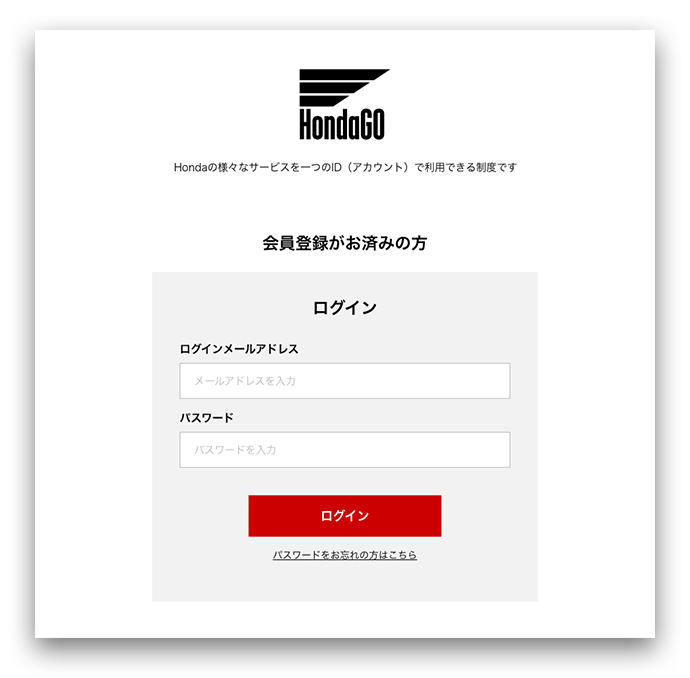
ログインするとMY HondaGOのページが表示されますので「TOURING PLAN」ボタンを押下してください。
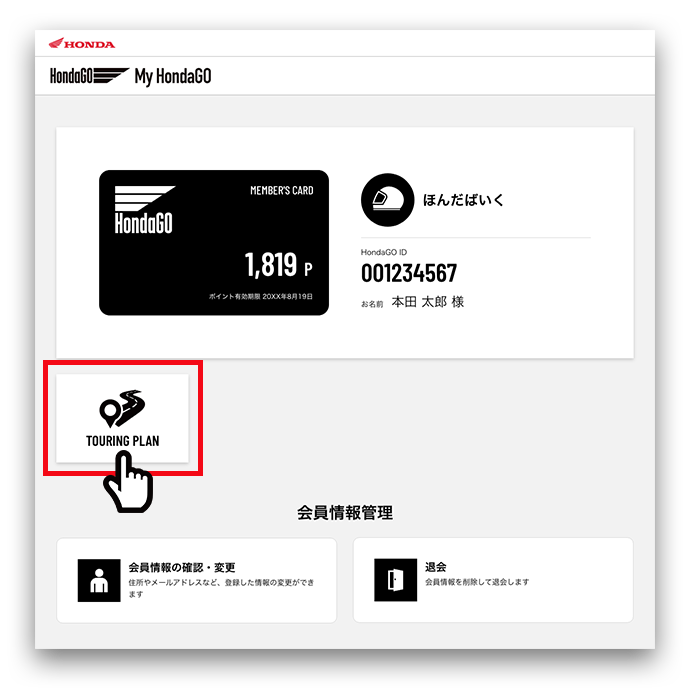
新規作成ボタンを押下してください。
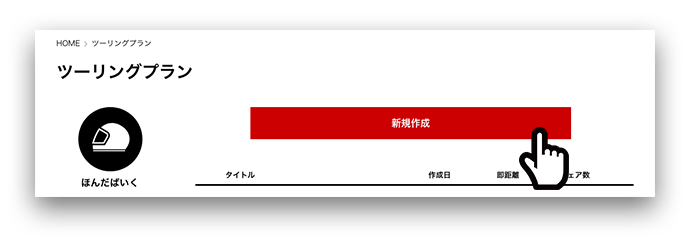
最初に「出発点」を決めます。
地図が表示されますので、ダブルクリックすることで登録できます。
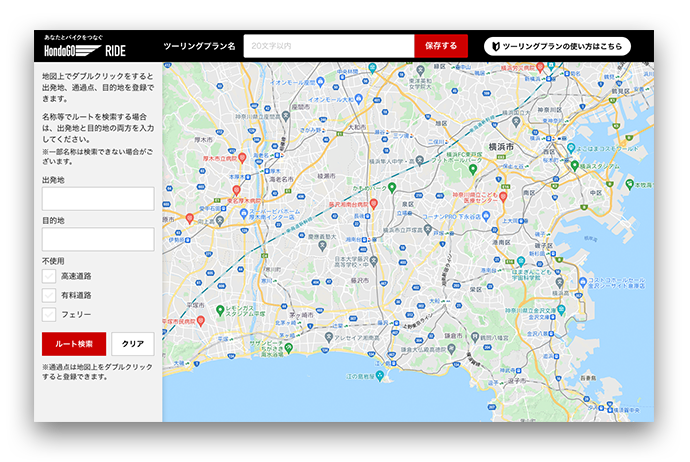
出発地の情報を入力します。
❶出発地(必須)のタイトルを、20文字以内で入力してください。
❷出発時間を決めてください。
❸メモとして、ご自由にご入力してください。(300文字以内)
❹画像が2つまで添付できます。
❺最後に保存します。
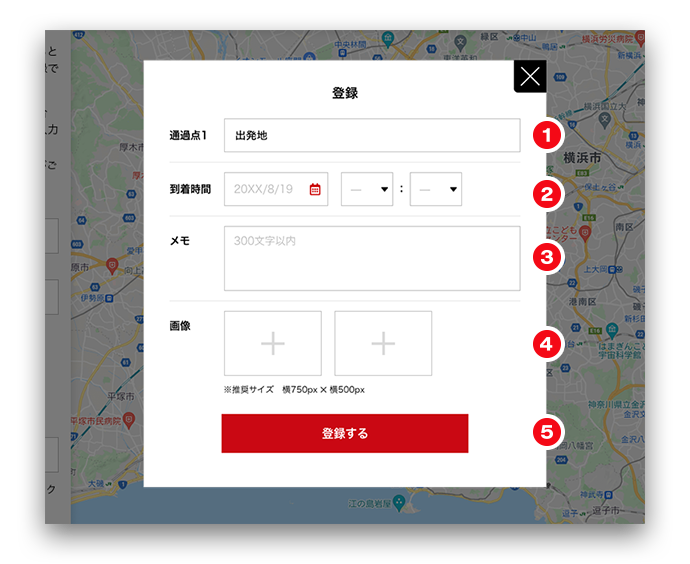
次のポイントを登録します。
指定した場所をダブルクリックをすると、ダイアログが表示されます。
「通過地点として登録」か「目的地として登録」かをご選択してください。
※通過点は、最大25個まで登録できます。
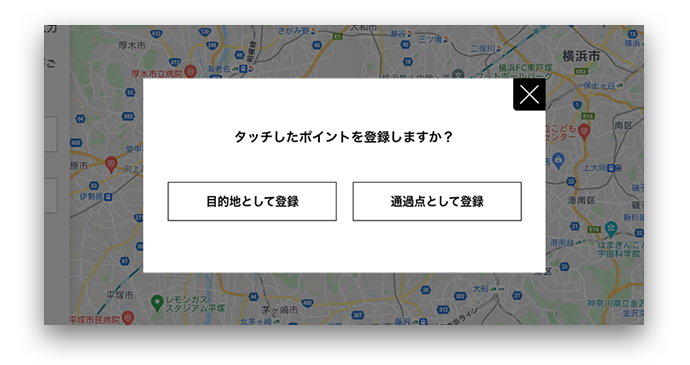
作成した出発地、通過点、目的地はアイコンをドラッグすると場所の変更ができます。
また、赤いルート上の任意の点をドラッグをすると簡単にルート変更ができます。
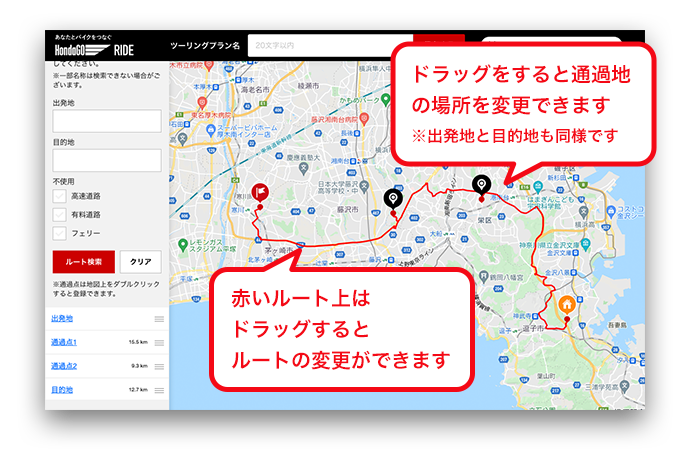
また、出発地、目的地の両方の名称をご入力いただくと簡易的にルートの作成が可能です。
※一部名称は検索できない場合がございます。
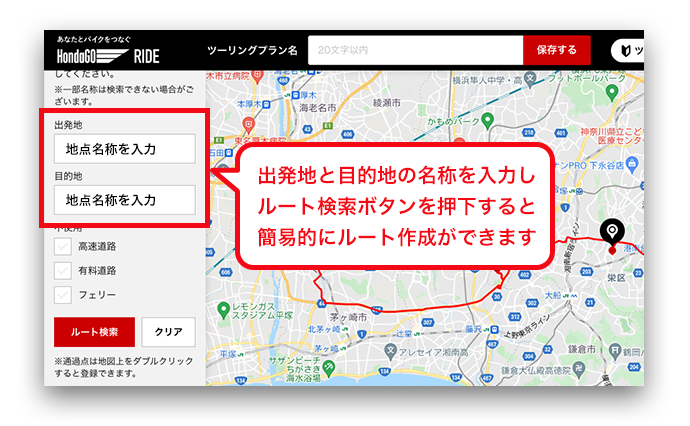
高速道路、有料道路、フェリーの使用/不使用も選択が可能です。
また、登録した地点をドラッグして入れ替えることもできます。

ツーリングプラン名を決めて保存ボタンを押下すれば完了です!
※20文字以内
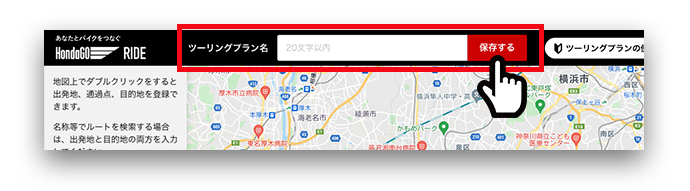
作成したツーリングプランは、いつでも確認することや編集することができます。
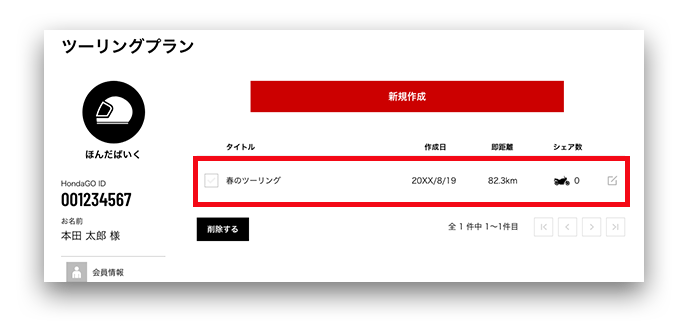
アプリのツーリングプランにも自動で同期!
パソコン画面で作成したツーリングプランはもちろんHondaGO RIDEアプリの「ツーリングプラン」にも自動で同期されます。
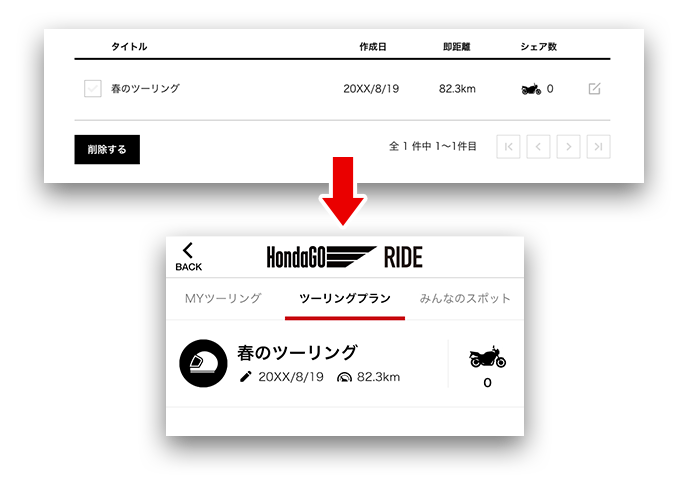
仲間へシェアしよう!
コピーボタンを押下するとURLがコピーされます。
メールなどでURLを仲間にシェアすることができます。
※シェアする相手も、HondaGO RIDEのアプリをインストールする必要がございます。
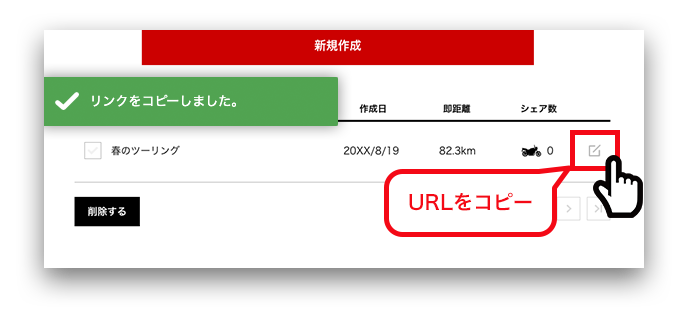
アプリからのシェア方法はこちら
https://hondago-ride.jp/manual/howto03.html#sec02
